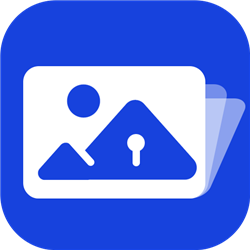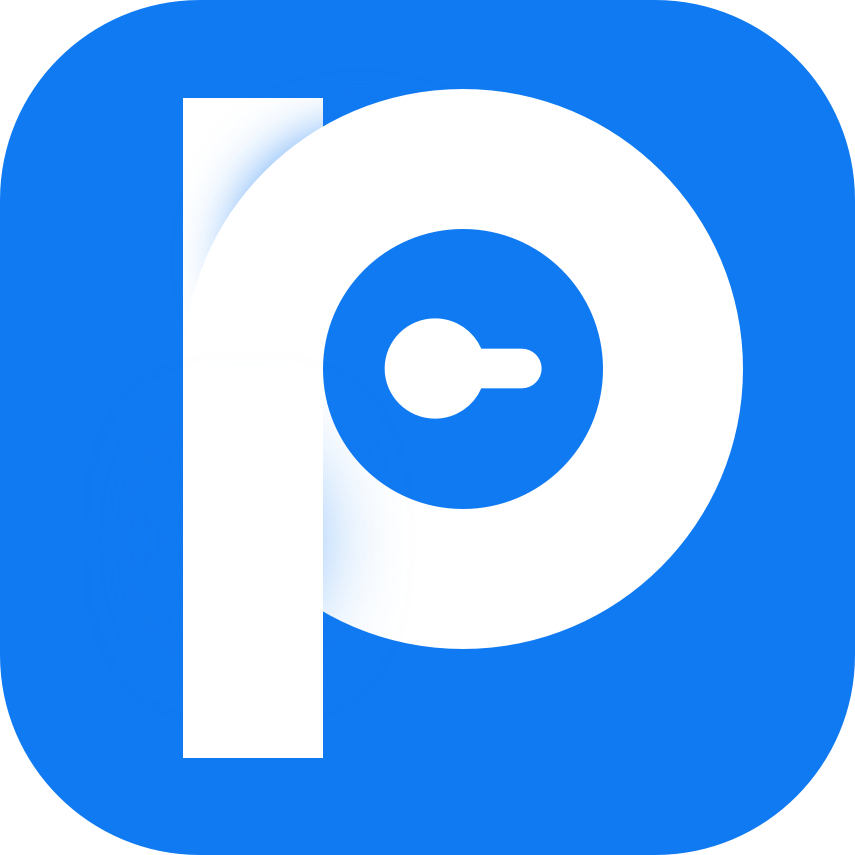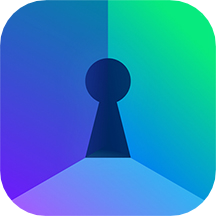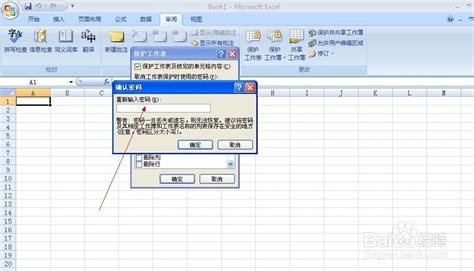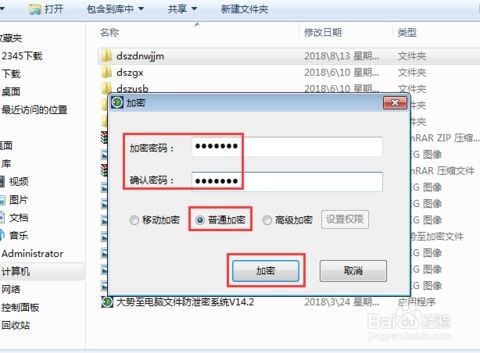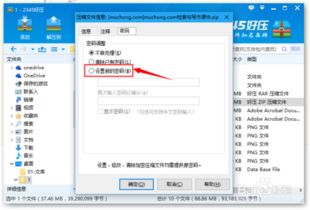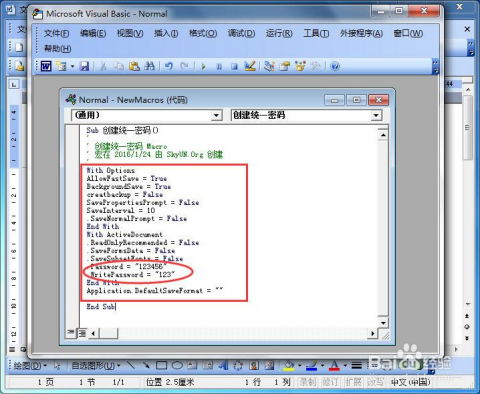Excel加密全攻略:轻松保护你的数据安全
Excel加密指南:保护你的数据安全
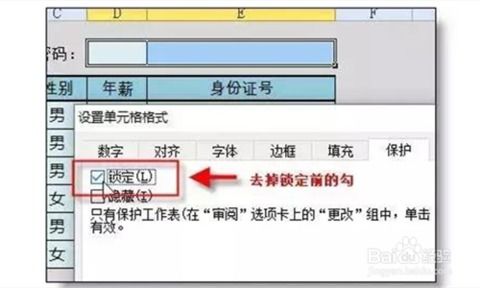
在日常工作和学习中,Excel表格作为数据处理和分析的重要工具,存储着大量的敏感信息。为了保护这些信息不被未经授权的人员访问或篡改,Excel提供了加密功能。本文将详细介绍如何使用Excel的加密功能,确保你的数据安全无忧。
一、准备工作
在使用Excel加密功能之前,你需要确认两件事:
1. 你的Excel版本支持加密功能。目前,Microsoft Office Excel 2007及以上版本都支持加密功能。
2. 确保你有一个需要加密的Excel文件。如果还没有,请先创建一个并保存。
二、加密Excel文件
1. 打开需要加密的Excel文件。
2. 点击左上角的“文件”选项卡,打开Excel的后台管理界面。
3. 在后台管理界面中,选择“信息”选项卡。此时,你可以看到“保护工作簿”的按钮,点击它。
4. 在弹出的下拉菜单中,选择“用密码进行加密”选项。
5. 此时,会弹出一个“加密文档”的对话框。在“密码”栏中输入你想要设置的密码,然后在“再次键入密码以确认”栏中再次输入以确认密码无误。
6. 输入完密码后,点击“确定”按钮。Excel会提示你密码已成功设置,并自动保存你的文件。
至此,你的Excel文件已经成功加密。当你再次打开这个文件时,Excel会要求你输入密码以进行访问。
三、解密Excel文件
当你需要访问已经加密的Excel文件时,你需要按照以下步骤进行解密:
1. 找到并打开已经加密的Excel文件。此时,Excel会弹出一个“密码”对话框,要求你输入密码。
2. 在“密码”栏中输入你设置的密码,然后点击“确定”按钮。
3. 如果密码输入正确,Excel会打开文件供你使用。
需要注意的是,解密后的Excel文件在你当前的会话中是可以自由访问的。但是,如果你关闭了文件并再次打开,Excel仍然会要求你输入密码。
四、加密文件的注意事项
虽然Excel加密功能可以很好地保护你的数据安全,但在使用过程中还是需要注意以下几点:
1. 密码保护并非万无一失。虽然加密可以增加数据访问的难度,但并不能完全防止数据泄露。如果你的密码过于简单或者你的电脑被恶意软件感染,加密的数据仍然有可能被破解。因此,设置一个强密码并定期更新是非常重要的。
2. 记住你的密码。加密后的文件如果没有密码是无法打开的,因此你必须确保自己能够记住设置的密码。如果你忘记了密码,即使你是文件的创建者,也无法访问文件中的数据。
3. 不要将密码泄露给他人。为了确保数据的安全,你应该避免将密码告诉他人,特别是那些你不信任的人。如果你的密码被泄露,你的数据就有可能被未经授权的人访问。
4. 备份加密的文件。虽然加密可以保护你的数据不被未经授权的人访问,但它并不能防止数据丢失。因此,你应该定期备份你的加密文件,以防止数据因意外情况(如硬盘故障、病毒感染等)而丢失。
五、高级加密选项
除了基本的加密功能外,Excel还提供了一些高级加密选项,以满足你对数据安全性的更高要求。
1. 使用更强的加密算法。Excel支持多种加密算法,包括AES(高级加密标准)等。你可以根据需要选择更强的加密算法来提高数据的安全性。需要注意的是,更强的加密算法可能会使文件的打开速度变慢,因此你需要权衡安全性和性能之间的关系。
2. 设置权限。除了加密整个文件外,你还可以为Excel文件设置权限,以控制哪些用户可以查看、编辑或打印文件。例如,你可以为某个用户设置只读权限,这样他们就只能查看文件而无法修改。
3. 使用数字签名。数字签名是一种验证文件完整性和来源的方法。你可以为Excel文件添加数字签名,以确保文件在传输过程中没有被篡改。同时,数字签名还可以证明文件的来源是可信的。
要使用这些高级加密选项,你需要进入Excel的“选项”对话框(可以通过点击“文件”选项卡中的“选项”按钮来打开),然后在“信任中心”中选择“信任中心设置”。在“信任中心设置”中,你可以找到与加密和权限相关的选项,并根据需要进行设置。
六、总结
Excel加密功能是保护数据安全的重要手段之一。通过设置密码和权限等加密措施,你可以有效地防止未经授权的人员访问或篡改你的数据。同时,为了进一步提高数据的安全性,你还可以使用更强的加密算法、数字签名等高级加密选项。
然而,需要注意的是,加密并不能完全防止数据泄露。为了确保数据的安全,你还需要采取其他措施,如定期更新密码、避免在公共网络上传输敏感数据等。只有这样,你才能真正地保护好自己的数据安全。
希望本文能帮助你更好地了解Excel加密功能的使用方法,并让你的数据安全得到更好的保障。如果你有任何疑问或建议,请随时与我们联系。
-
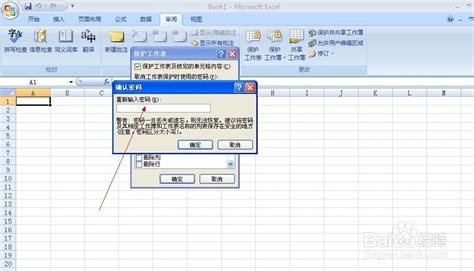 Excel表格文件的加密方法资讯攻略12-03
Excel表格文件的加密方法资讯攻略12-03 -
 掌握cipher命令:轻松备份加密证书秘籍资讯攻略11-07
掌握cipher命令:轻松备份加密证书秘籍资讯攻略11-07 -
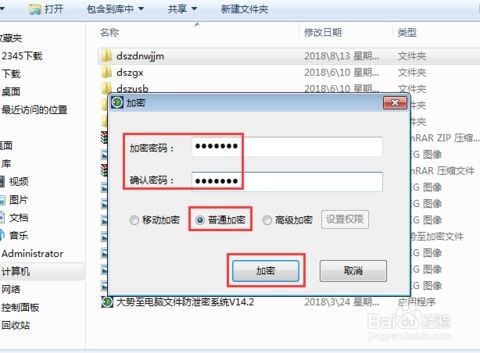 电脑文件夹加密:保护隐私的必备秘籍资讯攻略11-25
电脑文件夹加密:保护隐私的必备秘籍资讯攻略11-25 -
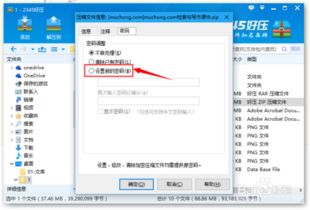 如何对压缩文件进行加密处理资讯攻略11-30
如何对压缩文件进行加密处理资讯攻略11-30 -
 如何让文件夹安全无忧?轻松加密技巧揭秘!资讯攻略11-05
如何让文件夹安全无忧?轻松加密技巧揭秘!资讯攻略11-05 -
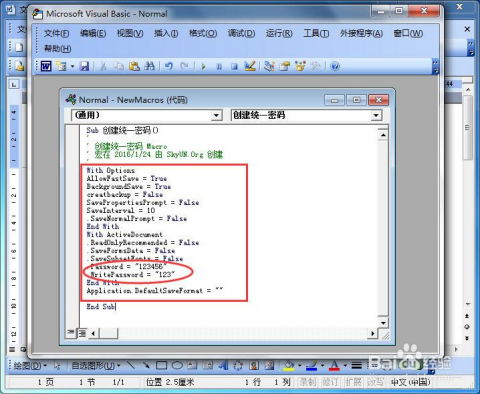 如何用cipher命令轻松实现电脑文件的加解密资讯攻略11-09
如何用cipher命令轻松实现电脑文件的加解密资讯攻略11-09